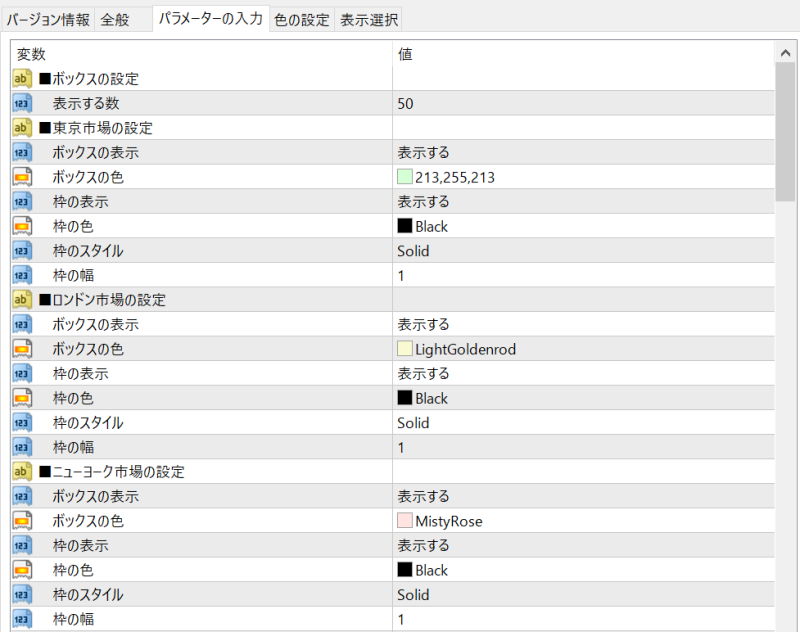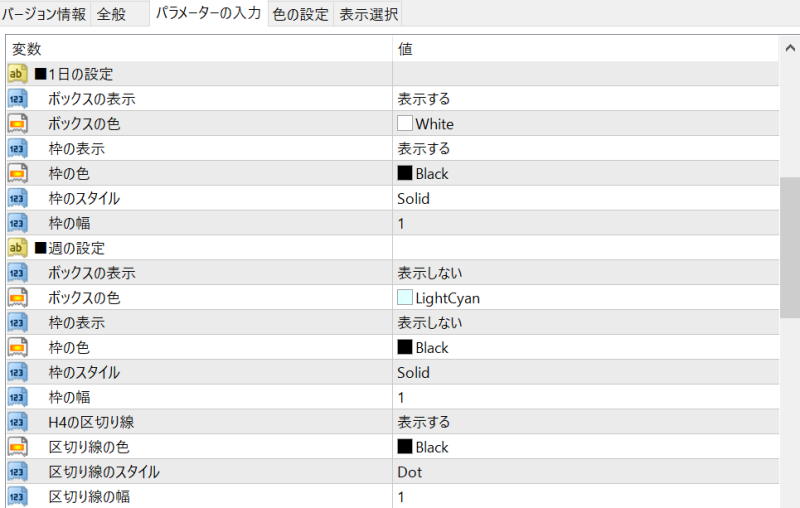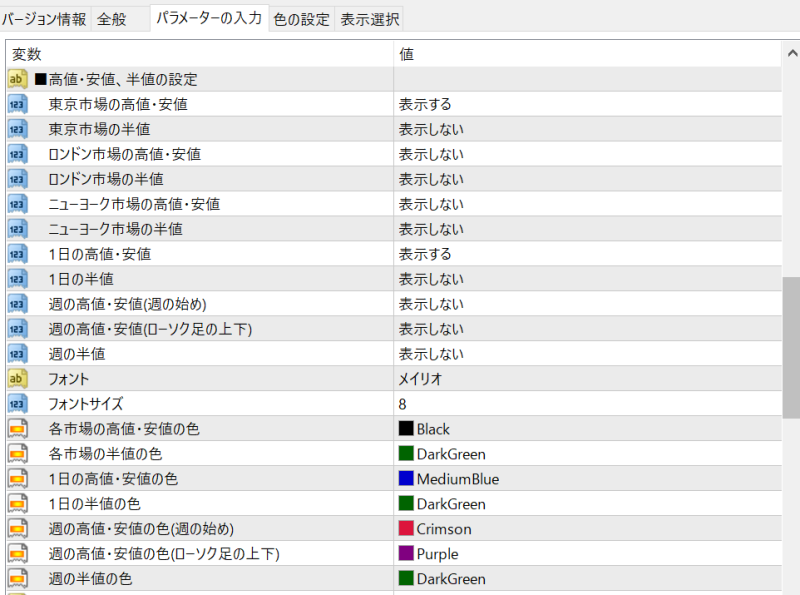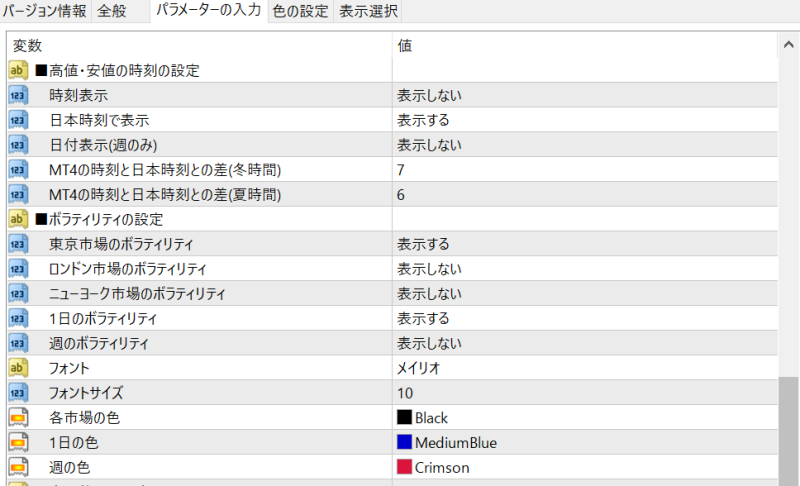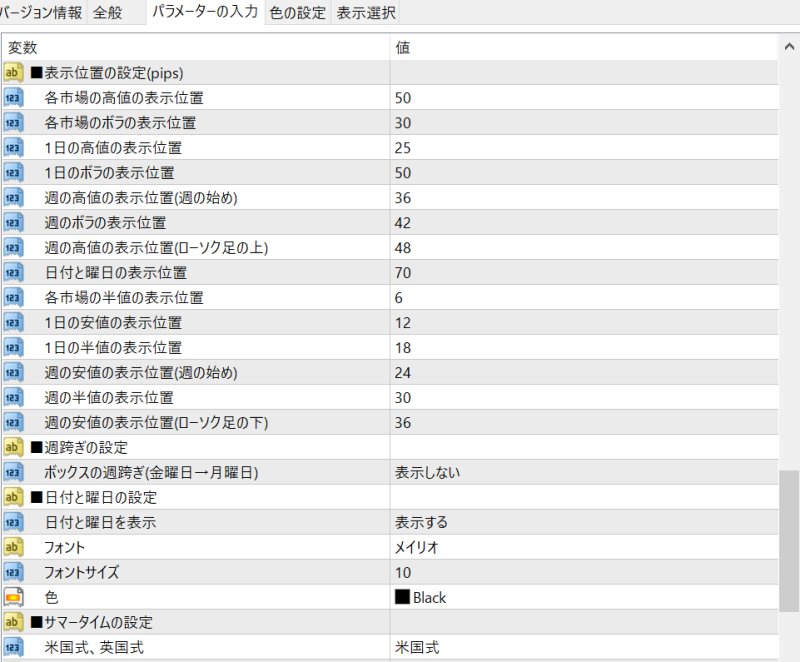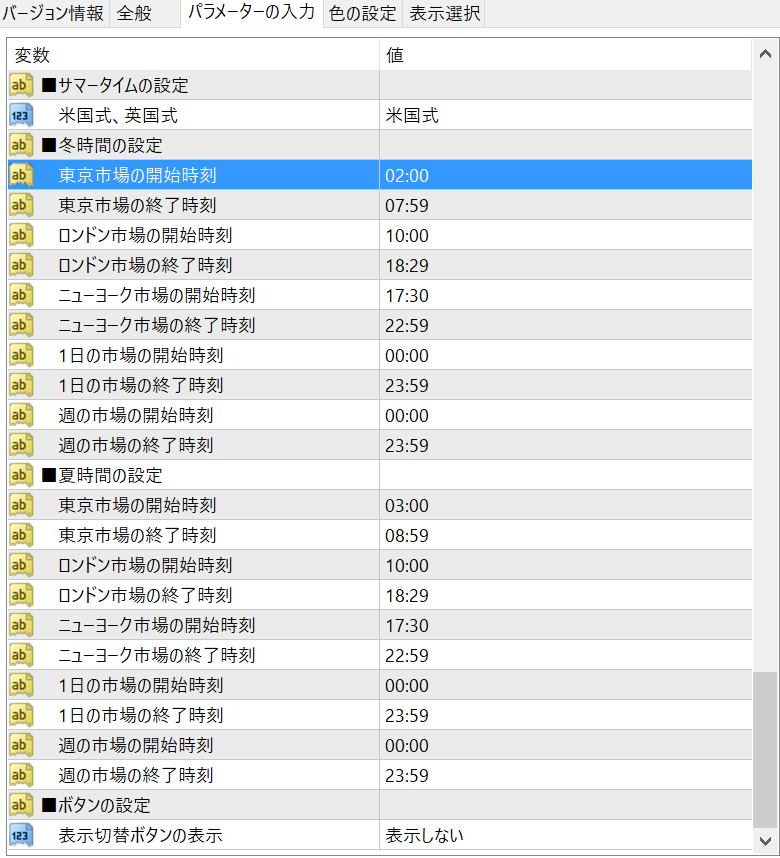ゆずカフェに置いている検証が楽になるインジケーターの設定方法についてご質問がありました事項を記事にします。
①「ファイル」→「新規チャート」より、15分足、1時間足、4時間足、日足と1つずつ作成してきます。
②インジケーターを入れます。
③ファイル→「チャート」→「表示中インジケーター」→「編集」→「パラメーターの入力」
 15分足の設定方法
15分足の設定方法
各市場の色を設定します。
1日の高値安値を囲むように設定しています。
各市場の色とかぶってしまうので、背景は白にし、黒枠で囲まれるようにしています。
東京高値、安値を表示しています。
東京時間のボラ、1日のボラを表示しています。
初期設定ですと、高値安値、ボラの数値が重なって表示されてしまいます。
数値を変えることにより、高さを調整できます。
お使いのバージョンによって異なると思いますので、調整してください。
東京 3:00~8:59(冬時間は2:00~7:59)
ロンドン 10:00~18:29
NY 17:30~22:59
↑この値を入力すると
↓日本時間ではこのようになります。
東京9時~15時
ロンドン時間16時30分~0時30分(冬時間は17時30分~1時30分)
ニューヨーク時間22時30分~5時(冬時間は23時30分~6時)
 1時間足
1時間足
■高値安値半値の設定の欄
東京市場の高値安値→表示する
■ボラティリティの設定
1日のボラティリティ→表示する
週のボラティリティ→表示する
■週の設定
ボックスの表示→表示する
 4時間足
4時間足
■ボラティリティの設定
週ボラティリティ→表示する
■ボラティリティの設定
週のボラティリティ→表示する
■週の設定
ボックスの表示→表示する
 日足
日足
■ボックスの設定
表示する数→500
■ボラティリティの設定
週のボラティリティ→表示する
■週の設定
ボックスの表示→表示する
以上です。
自分色にカスタマイズしてください^^
不具合等については、インジケーター作成者がお答えします。